So übersetzen Sie WordPress automatisch
Veröffentlicht: 2020-12-26Es gibt kaum eine Website, die nicht von der Mehrsprachigkeit profitieren würde. Sicher, wenn sich Ihre Website nur auf eine bestimmte Bevölkerungsgruppe konzentriert und diese Bevölkerungsgruppe nur eine Sprache spricht, können Sie es sich leisten, WordPress nicht zu übersetzen. Aber da die Menschen multikultureller denn je sind, sollten Sie wirklich das Gesamtbild sehen und den Menschen helfen, Ihre Website zu entdecken, egal woher sie kommen oder welche Sprache sie sprechen. Lassen Sie uns vor diesem Hintergrund einen genaueren Blick darauf werfen, wie WordPress automatisch übersetzt wird und welche Vorteile dies hat.
Die Vorteile einer mehrsprachigen Website
Die meiste Zeit war die Übersetzung einer Website ein mühsamer Prozess. Wenn Sie die Neigung hätten oder sich einen Übersetzer leisten könnten, könnten Sie es sich vielleicht leisten, Ihre Hauptseiten und vielleicht ein paar Beiträge zu übersetzen. Aber regelmäßig zu posten und diese Posts übersetzen zu lassen, war entweder unmöglich oder es würde ein Vermögen kosten. Zum Glück ist dies nicht mehr der Fall. Moderne Software ermöglicht es uns, den Übersetzungsprozess zu automatisieren und somit sowohl Beiträge als auch Seiten in einem Bruchteil der Zeit zu übersetzen. Natürlich können Sie sich immer noch nicht ausschließlich auf automatisierte Übersetzungssoftware verlassen , da wahrscheinlich bestimmte Syntax- und Grammatikprobleme behoben werden müssen (je nach Sprache). Aber alles in allem ist die Software effizient genug, um den Betrieb einer mehrsprachigen Website relativ kostengünstig zu gestalten. In diesem Sinne wollen wir nun untersuchen, wie man in WordPress eine automatische Übersetzung vornimmt.

WordPress-Website automatisch übersetzen
Der einfachere Weg, die automatische Übersetzung in WordPress einzurichten, ist unserer Erfahrung nach mit WPML. Es gibt verschiedene Plugins, die Sie verwenden können:
- Google Website-Übersetzer.
- MehrsprachigePresse
- TranslatePress.
- Übersetzen Sie WordPress mit GTranslate.
- Polylang.
- Weglot.
Aber leider können wir sie nicht alle in einem einzigen Artikel behandeln. Andererseits sind wir zuversichtlich, dass Sie sich mit anderen Plugins zurechtfinden werden, sobald Sie die Grundlagen von WPML verstanden haben. Scheuen Sie sich also nicht davor, sie zu installieren, wenn WPML nicht zu Ihnen passt.
Verwendung von WPML
Als erstes müssen Sie WPML herunterladen und installieren. Wie immer empfehlen wir Ihnen, vorher ein Backup Ihrer Website zu erstellen. Auf diese Weise können Sie, wenn WPML einige seltsame Interaktionen mit Ihrer Website oder Ihren Plugins hat, einfach zur gesicherten Version zurückkehren. Sobald Sie WPML aktiviert haben, klicken Sie auf die Schaltfläche „Jetzt registrieren“ . Dadurch gelangen Sie zu einer separaten Seite, auf der Sie Ihren Schlüssel eingeben müssen. Der Schlüssel selbst befindet sich unter Ihrem Profil auf dem WPML-Konto (falls Sie ihn nicht per E-Mail erhalten haben).
Sobald Sie damit fertig sind, gehen Sie zur WordPress-Administrationsseite und öffnen Sie WMPL -> Sprachen. Hier öffnen Sie die Grundeinstellung zur Optimierung Ihrer automatisierten Software. Sie wählen zunächst die Hauptsprache aus. Wenn Sie bereits Inhalte haben, muss die Hauptsprache mit Ihrem Inhalt übereinstimmen. Durch Klicken auf die Schaltfläche Weiter gelangen Sie zu der Seite, auf der Sie die Sprachen auswählen, in die Sie übersetzen möchten.

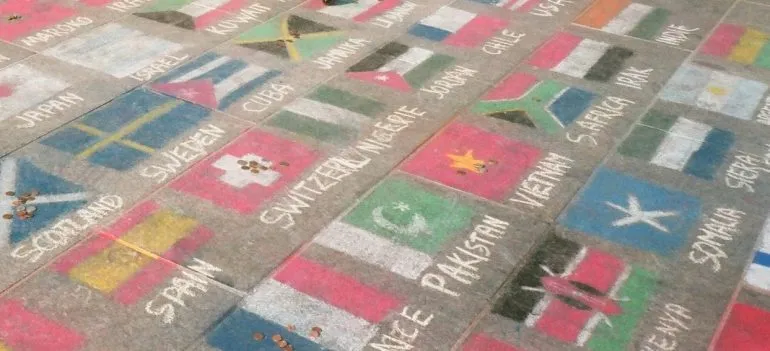
Danach haben Sie die Möglichkeit, den Sprachumschalter hinzuzufügen. Sie können es entweder zu Ihrem Navigationsmenü oder zum Widgetbereich hinzufügen . Dies sind nur die grundlegenden Optionen, da Sie mit Widgets ziemlich viel Freiheit haben, wenn es um das Webdesign geht. Als letztes müssen Sie auswählen, ob der Link für die Übersetzung über oder unter Ihrem Inhalt sein soll. Wenn Sie diese Option aktivieren, haben Sie auch die Freiheit zu wählen, wie Ihre Links aussehen sollen.
Der Rest des Setups ist lediglich formal, um Ihre Erfahrung mit WMPL zu verbessern. Sie können Plugin- und Themeninformationen an WMPL.org senden, was bei der Optimierung helfen kann. Sie müssen Ihren Site-Schlüssel eingeben, falls Sie dies noch nicht getan haben. Und schließlich erhalten Sie die Empfehlungen für die Installation von WMPL-Komponenten. Wir empfehlen Ihnen , mit String Translation und Translation Management zu beginnen .
Inhalte übersetzen
Um tatsächlich mit der Übersetzung von Inhalten zu beginnen, müssen Sie den WordPress-Adminbereich öffnen und zur Seite WPML -> Übersetzungsverwaltung gehen . Hier können Sie auswählen, wer Ihre Website übersetzen darf. Wenn Sie einen Übersetzer haben, können Sie die Option wählen, ihn einzubeziehen. Aber wenn nicht, entscheiden Sie sich für „Only Myself“ . Bei den nächsten Optionen dreht sich alles um den Erweiterten Übersetzungseditor , daher empfehlen wir Ihnen, einfach auf Weiter zu klicken. Wenn Sie fertig sind, erhalten Sie eine Zusammenfassung, in der Sie einfach auf Fertig klicken müssen. Dadurch gelangen Sie zu Ihrem Übersetzungsmanagement-Dashboard.
Sobald Sie darin sind, öffnen Sie die Registerkarte Übersetzungstools. Hier müssen Sie auf die Option „Kostenlos anmelden“ klicken , danach müssen Sie einige Rechnungsdaten eingeben. Klicken Sie danach auf die Registerkarte Übersetzungs-Dashboard. Hier können Sie auswählen, welche Inhalte übersetzt werden sollen. Das Programm informiert Sie über die Wortanzahl, die für die Abrechnung nützlich ist.
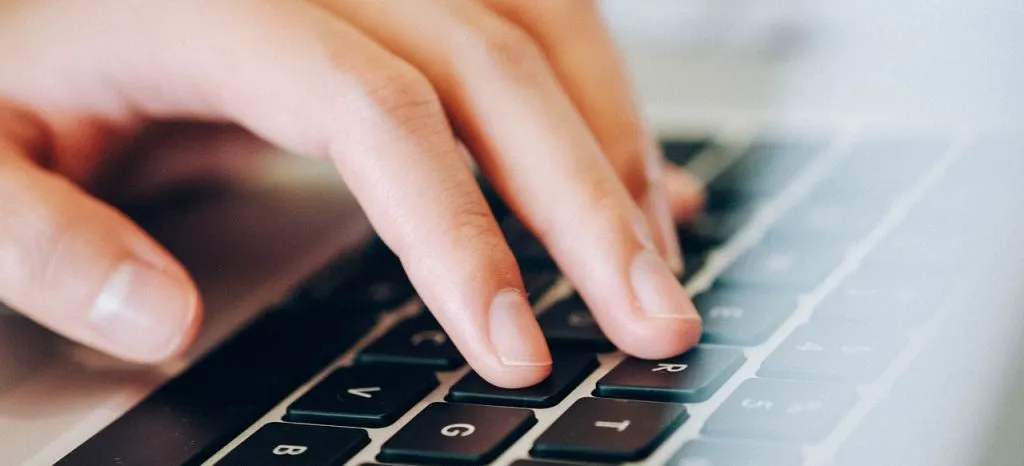
Als nächstes scrollen Sie nach unten zum Abschnitt Übersetzungsoptionen auswählen. Damit können Sie die Art der Übersetzung ändern ( ob Sie sie in allen ausgewählten Sprachen oder nur in einigen wünschen ). Wenn Sie Ihre Auswahl getroffen haben, klicken Sie auf „Ausgewählten Inhalt zum Übersetzungskorb hinzufügen“ .
Oben auf Ihrem Bildschirm sehen Sie eine Registerkarte „Übersetzungskorb“ . Wenn Sie darauf klicken, können Sie die Gesamtwortzahl und die Liste der zur Übersetzung bereiten Seiten abrufen. Klicken Sie auf die Schaltfläche „Alle Elemente zur Übersetzung senden“ . Eine Erfolgsmeldung sollte erscheinen.
Gehen Sie danach zum WordPress-Admin und öffnen Sie die Seite WPML -> Übersetzungen . In der sich öffnenden Übersetzungswarteschlange können Sie einfach auf die Schaltfläche „Take and translate“ klicken, um die Seite automatisch zu übersetzen. Klicken Sie im sich öffnenden Fenster einfach auf „Ja, automatisch übersetzen“ . Dadurch übersetzt WPML WordPress automatisch mithilfe von maschinellem Lernen.
